1、首先打开word文档,首先看到上页以下页之间有很大的空白。
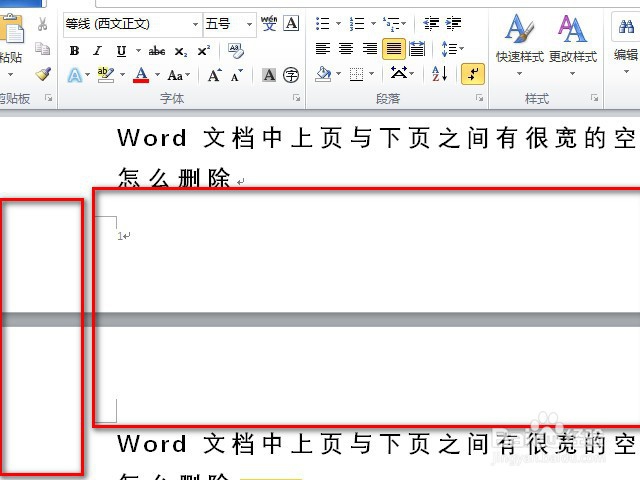
2、然后我们点击页面布局,在布局里面点击页面设置。

3、进入页面设置以后,把页边距上下左右设置成1cm。
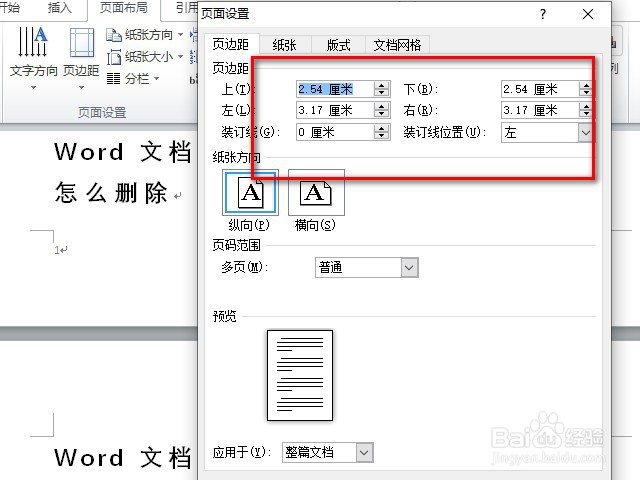
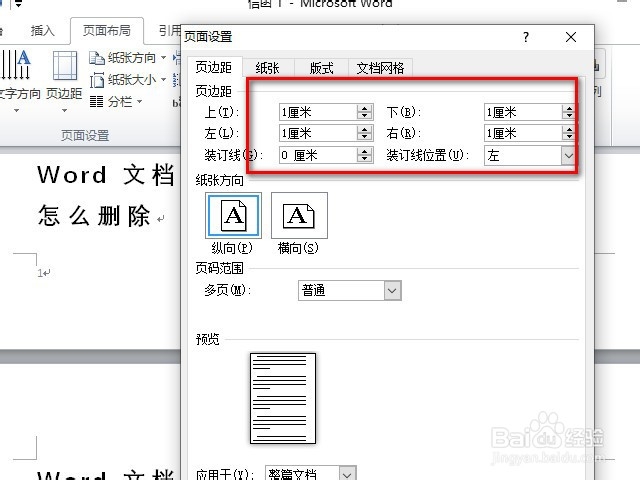
4、然后再回到word文档中看到上一页和下一页之间的空白已经减少了。

5、双击页脚,然后把页码进行删除。
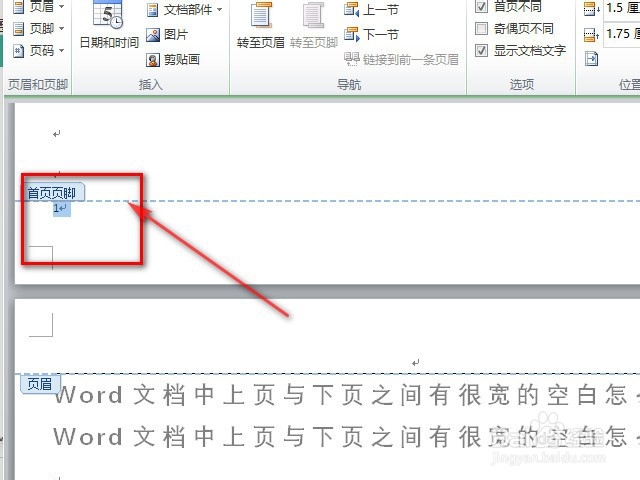
6、这样子就会缩小更多的空白空间。
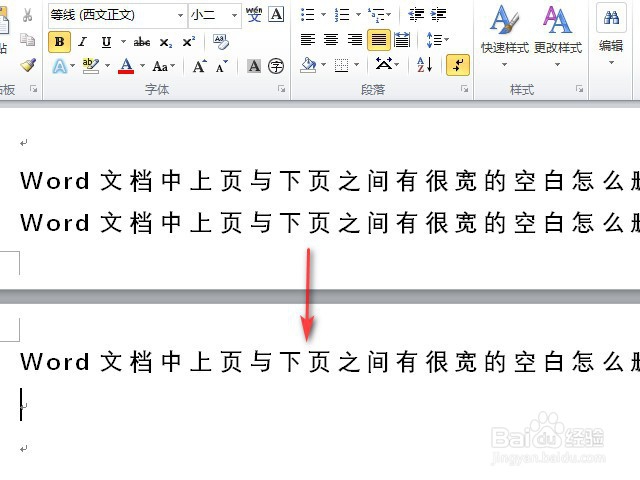
7、总结:1.打开word文觇致惯鸹档。2.然后点击页面布局里面的页面设置。3.在页面设置里面把页边距都设置成1cm。4.然后把页码进行删除。
时间:2024-10-13 02:08:31
1、首先打开word文档,首先看到上页以下页之间有很大的空白。
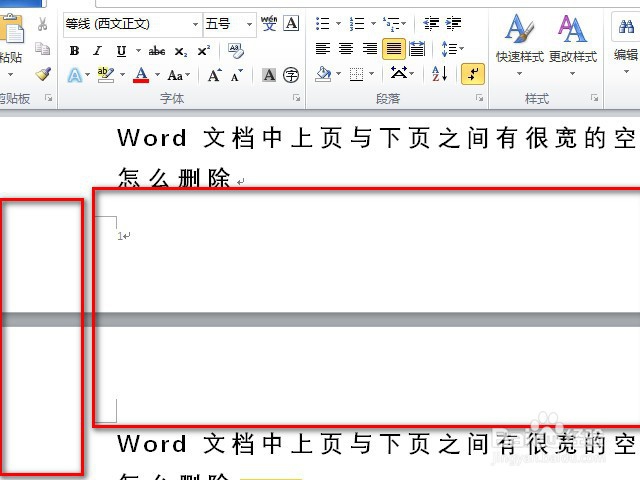
2、然后我们点击页面布局,在布局里面点击页面设置。

3、进入页面设置以后,把页边距上下左右设置成1cm。
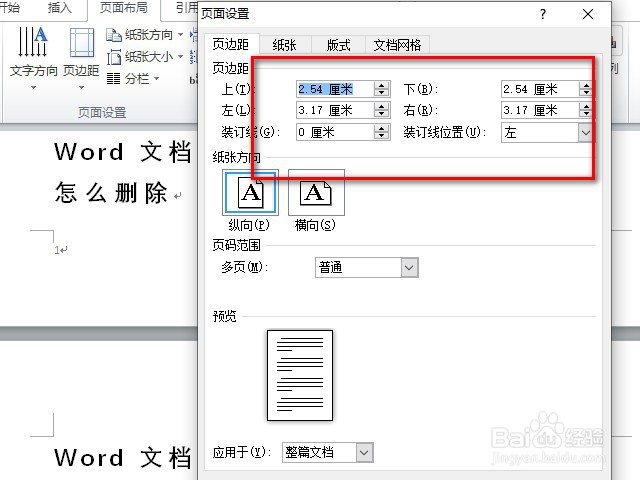
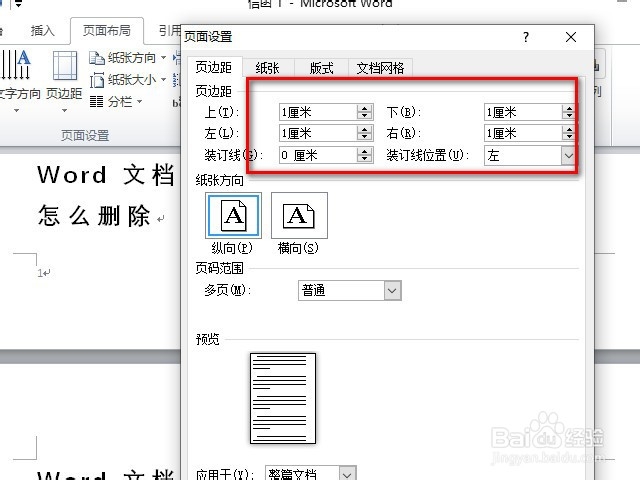
4、然后再回到word文档中看到上一页和下一页之间的空白已经减少了。

5、双击页脚,然后把页码进行删除。
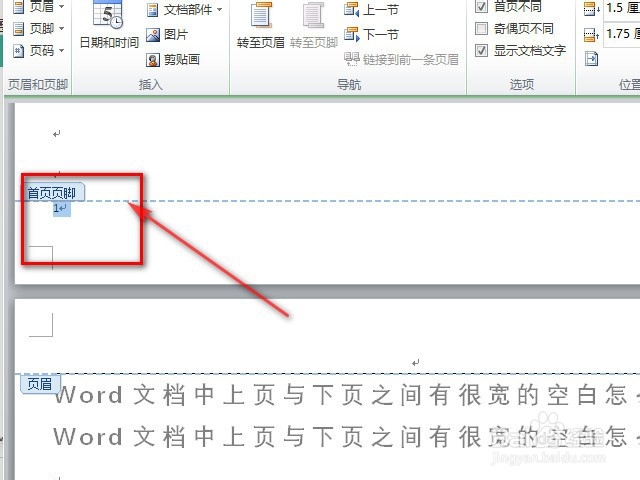
6、这样子就会缩小更多的空白空间。
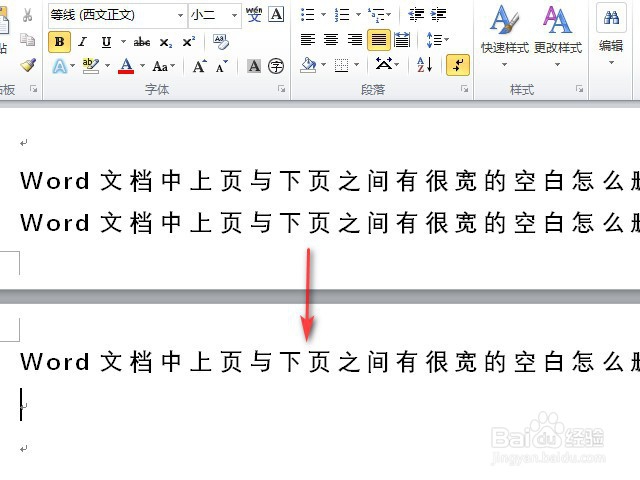
7、总结:1.打开word文觇致惯鸹档。2.然后点击页面布局里面的页面设置。3.在页面设置里面把页边距都设置成1cm。4.然后把页码进行删除。
